win10工具栏图标怎么隐藏起来?win10工具栏图标隐藏方法
来源:插件之家
时间:2023-04-15 08:00:39 348浏览 收藏
今日不肯埋头,明日何以抬头!每日一句努力自己的话哈哈~哈喽,今天我将给大家带来一篇《win10工具栏图标怎么隐藏起来?win10工具栏图标隐藏方法》,主要内容是讲解等等,感兴趣的朋友可以收藏或者有更好的建议在评论提出,我都会认真看的!大家一起进步,一起学习!
win10工具栏图标怎么隐藏起来?win10的工具栏是一个很好用的功能,他可以为我们提供所有开启的应用的缩小图标,让我们可以快速找到自己需要的应用。但是这对于一些应用开启非常多的用户来说却不是什么好事,应用的图标越多就越难找到对应的应用,这时就可以将部分图标进行隐藏,让我们更好找到自己需要的图标,下面就由小编为大家带来win10工具栏图标隐藏方法。

win10工具栏图标隐藏方法
1、首先按下键盘“Win+i”打开设置。
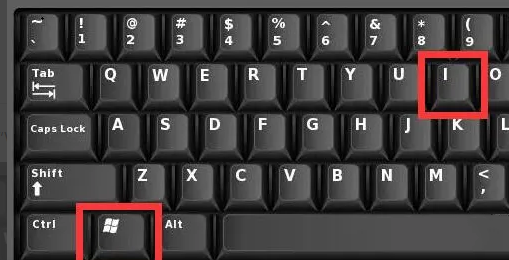
2、接着进入设置里的“个性化”设置。
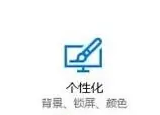
3、然后膨爹点击左边栏的“任务栏”。
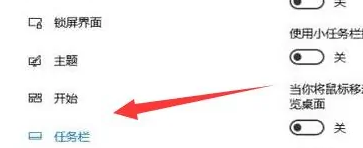
4、进入后点击通知区域下的“选择哪些图标显示在任务栏上”。
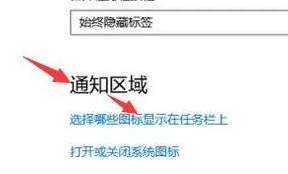
5、最后将所有想要隐藏的图标给关闭就可分类以隐藏任务栏图标了。
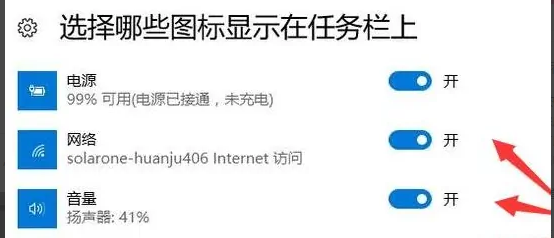
以上便是win10工具栏图标怎么隐藏起来?win10工具栏图标隐藏方法的全部内容了,更多精彩内容,敬请关注golang学习网。
好了,本文到此结束,带大家了解了《win10工具栏图标怎么隐藏起来?win10工具栏图标隐藏方法》,希望本文对你有所帮助!关注golang学习网公众号,给大家分享更多文章知识!
声明:本文转载于:插件之家 如有侵犯,请联系study_golang@163.com删除
相关阅读
更多>
-
501 收藏
-
501 收藏
-
501 收藏
-
501 收藏
-
501 收藏
最新阅读
更多>
-
378 收藏
-
309 收藏
-
167 收藏
-
100 收藏
-
116 收藏
-
375 收藏
-
466 收藏
-
122 收藏
-
411 收藏
-
232 收藏
-
422 收藏
-
315 收藏
课程推荐
更多>
-

- 前端进阶之JavaScript设计模式
- 设计模式是开发人员在软件开发过程中面临一般问题时的解决方案,代表了最佳的实践。本课程的主打内容包括JS常见设计模式以及具体应用场景,打造一站式知识长龙服务,适合有JS基础的同学学习。
- 立即学习 543次学习
-

- GO语言核心编程课程
- 本课程采用真实案例,全面具体可落地,从理论到实践,一步一步将GO核心编程技术、编程思想、底层实现融会贯通,使学习者贴近时代脉搏,做IT互联网时代的弄潮儿。
- 立即学习 516次学习
-

- 简单聊聊mysql8与网络通信
- 如有问题加微信:Le-studyg;在课程中,我们将首先介绍MySQL8的新特性,包括性能优化、安全增强、新数据类型等,帮助学生快速熟悉MySQL8的最新功能。接着,我们将深入解析MySQL的网络通信机制,包括协议、连接管理、数据传输等,让
- 立即学习 500次学习
-

- JavaScript正则表达式基础与实战
- 在任何一门编程语言中,正则表达式,都是一项重要的知识,它提供了高效的字符串匹配与捕获机制,可以极大的简化程序设计。
- 立即学习 487次学习
-

- 从零制作响应式网站—Grid布局
- 本系列教程将展示从零制作一个假想的网络科技公司官网,分为导航,轮播,关于我们,成功案例,服务流程,团队介绍,数据部分,公司动态,底部信息等内容区块。网站整体采用CSSGrid布局,支持响应式,有流畅过渡和展现动画。
- 立即学习 485次学习
